前回はRedmi Note 4でベンチマークソフトを走らせてみました。
このままRedmi Note 4を使い続けてもよいのですが、やはりROM(プリインストールアプリなど)が中国向けなのでいまいち使いにくいものがあります。XiaomiのサイトにはRedmi Note 4のグローバル向けROMが公開されていますので、このROMに変更してグローバル版に衣替えしたいと思います。
しかし、ファームウェアの更新に失敗するとRedmi Note 4が起動しなくなってしまう可能性があります。
くれぐれも自己責任でお願いします。
今回使用しているRedmi Note 4 (64GBモデル・シルバー)は海外通販サイトEverBuying(閉鎖)から提供していただきました。
2019/03/02時点のRedmi Noteシリーズの最新機種は、Redmi Note 7となります。Redmi Note 7のGloval Versionは海外通販サイトGeekBuyingで239.99ドルで販売しています。
GeekBuyingでの注文方法については、下記ページを参照してみてください。

既に後継機種のRedmi Note 7が発売されているので、いま買うならRedmi Note 7がおすすめです。
このページへのコメントを参照して、書き換え手順を一部見直しました。
参考情報
この記事を作成するにあたりXiaomiのフォーラムの情報を参考にしました。
http://en.miui.com/thread-370620-1-1.html (リンク切れ)
公式ROMに書き換える方法はそのほかにあるようですが、今回は一番詳しそうだったこの手順に従ってみます。
なお、このページで詳細されているROM焼き方法は「Fastboot Method」と「Recovery Method」の二つがあります。
Fastboot Methodはいろいろ面倒ですが、中国版ROMからグローバル版ROMへ(あるいはその逆)書き換えることができます。
Recovery Methodは手順が簡単ですが、中国版ROMの安定版から開発版、あるいは、グローバル版ROMの安定版から開発版の書き換えにしか対応していません。
つまり中国版ROMとグローバル版ROMを行き来するにはFastboot Methodを使う必要があるということです。
したがって、この記事では「Fastboot Method」を紹介することにします。
ファームウェア更新(ROM焼き)のステップ
調べたところファームウェアの更新の手順は下記になるようです。
- 必要なファイルをダウンロードする
- Redmi Note 4のUSBデバッグモードをONにする (不要?)
- Widnowsにドライバをインストールする
- Redmi Note 4をWindowsに接続する
- Windows用のアプリでROMデータを書き込む
- Redmi Note 4をFactory Resetする
- 後片付けをする
このようにWindowsを使って作業するわけですが、一つ重要なポイントがあります。64bit版のWindowsが必要であるとのことです。
またRedmi Note 4のバッテリーは十分に充電しておきましょう。
必要なファイルのダウンロードする
ダウンロードするファイルは下記の3つです。これらのファイルを作業をするWindowsでダウンロードしておく必要があります。
- SP Flash Tool (Windowsアプリ)
- MediaTek用のUSBドライバ
- ROMデータ (Fastboot Updateファイル)
それぞれダウンロード場所を紹介します。
SP Flash Tool (Windowsアプリ)
SP Flash ToolはMediaTekのCPUを使用したスマートフォンでROMの書き換えなどを行うためのアプリです。
おそらく公式サイトは下記になると思います。
このサイトにアクセスると先頭に最新版のダウンロードリンクがあるので、ダウンロードしておきます。
私がダウンロードしたときのバージョンは5.1628で「SP_Flash_Tool_v5.1628_Win.zip」というファイル名でした。ダウンロードしたzipファイルは展開しておきます。
MediaTek用のUSBドライバ
このドライバはUSB接続したMediaTekのスマートフォンをWindowsから通信できるようにするためのドライバです。
このドライバも上記のSP Flash Toolsのサイトからダウンロードできます。トップページを少しスクロールしたところに「Download MediaTek USB VCOM Drivers」というリンクがあるのでこれを選択するとダウンロードすることができます。
私がダウロードしたときには「MediaTek_USB_VCOM_drivers.zip」というファイル名でした。ダウンロードしたzipファイルは展開しておきます。
ROMデータ (Fastboot Updateファイル)
このファイルはXiaomiの公式ROM配布ページにあります。
http://en.miui.com/a-234.html (リンク切れ)
このページのSTEP2にあるリンクのうち「Redmi Note 4 MTK Latest Global Stable Version Fastboot File Download」のリンクからダウンロードしてください。これがグローバル用(安定版)となります。
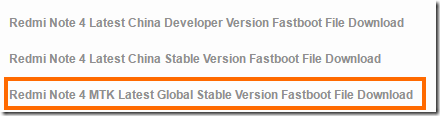
私がダウンロードしたときには「nikel_global_images_V8.0.3.0.MBFMIDG_20160805.0000.29_6.0_global_ccd512218e.tgz」というファイル名でした。
Redmi Note 4のUSBデバッグモードをONにする (不要?)
元ネタのページではUSBデバッグモードをONにするように書かれていました。
しかし、私は不要だと思い「Devoper options」を「OFF」の状態でROM焼きしたところ、無事に焼くことができました。
一応手順を掲載しておきますが、今回紹介しているFastboot MethodではUSBデバッグモードをONにする必要はないと思います。
次はRedmi Note4での作業になります。
まず「Settings」→「About Phone」を選び表示された画面で「MIUI Version」を7連打します。
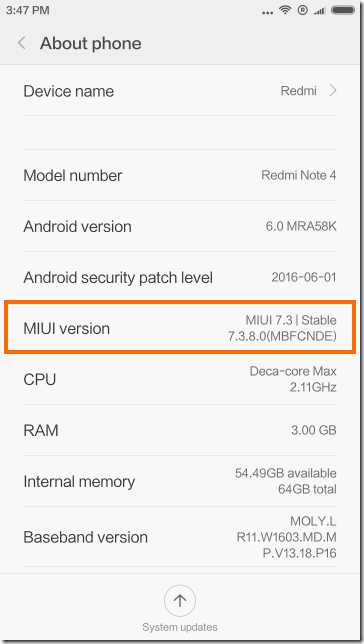
これで「Settings」→「Additional Settings」で「Developer options」が表示されるようになりますのでこれを選びます。
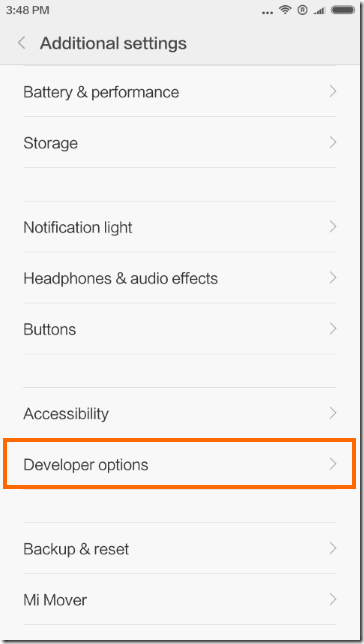
「Developers Options」の画面では「Developer options」と「USB debugging」をONにします。
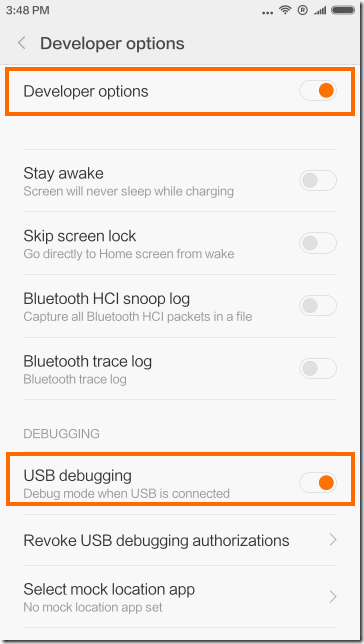
これでRedmi Note 4のUSBデバッグモードが有効になります。
Widnowsにドライバをインストールする
ここからは主にWindowsでの作業になります
WindowsにUSBデバッグモードのRedmi Note 4と通信するためのドライバをインストールしなければいけません。
しかしこの手順が少々面倒です。行うべき手順は
- Windowsのテストモードを有効にする。
- Windowsのドライバ署名を無効にする
- MediaTek用ドライバを手動でインストールする
となります。
インストールするドライバに署名がされていないため、Windowsのドライバ署名チェック機能を無効にしないとうまくドライバをインストールできないようです。
私がWindows10を使っているのでWindows10での方法を紹介します。Windows7の方はRedmi Note 3の時に紹介しているので下記の「Windowsのドライバ署名を無効にする」のセクションを参照してください。

Windowsのテストモードを有効にする
まずスタートメニューを右クリックして「コマンドプロンプト(管理者)」を選択します。

これでコマンドプロンプトが開きますので
bcdedit.exe -set loadoptions DDISABLE_INTEGRITY_CHECKS
と入力し、さらに続いて
bcdedit.exe -set TESTSIGNING ON
と入力します。それぞれで「この操作を正しく終了しました。」と表示されればOKです。
Windowsのドライバ署名を無効にする
これは少々めんどくさいです。
Windowsのスタートメニューから「電源」を選び、シフトキーを押しながら再起動を選択します。
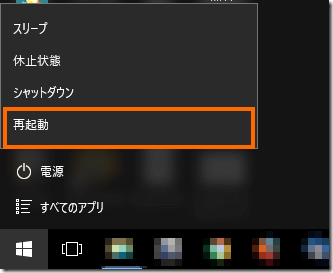
すると次のような画面になるので「トラブルシューティング」を選択します。
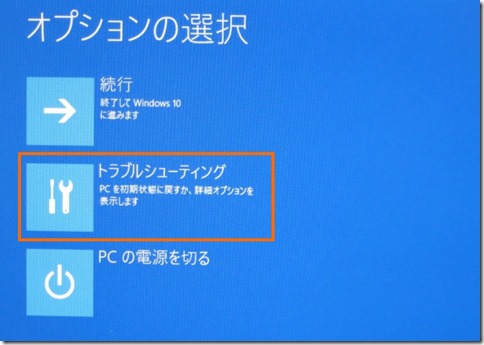
続いて「詳細オプション」を選択します。
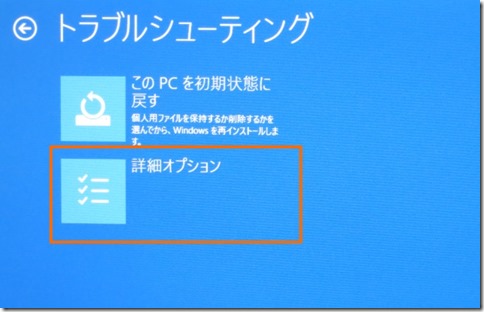
詳細オプションでは「スタートアップ設定」を選択します。
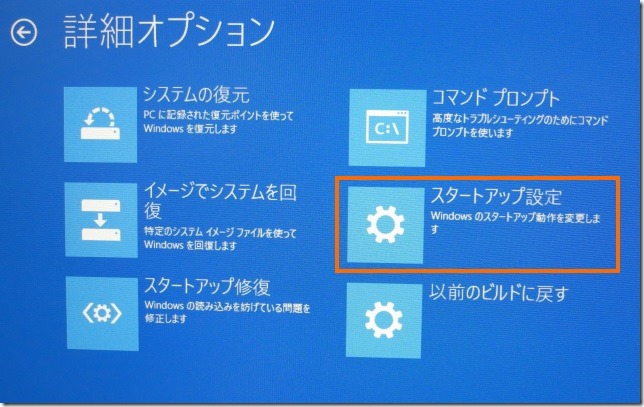
すると次のような画面になるので「再起動」を選択します。
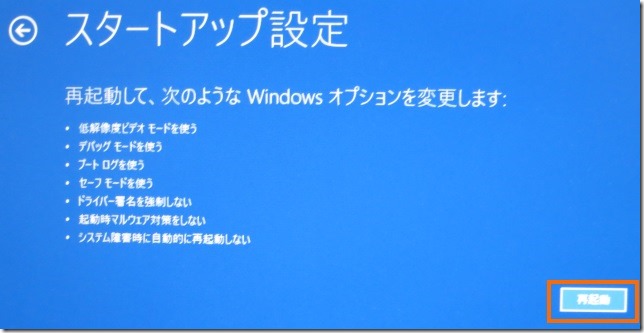
これで再起動が行われますが、再起動中に次のようがメッセージが表示されます。ここで「7」を入力するとドライバ署名が無効の状態でWindowsが起動します。
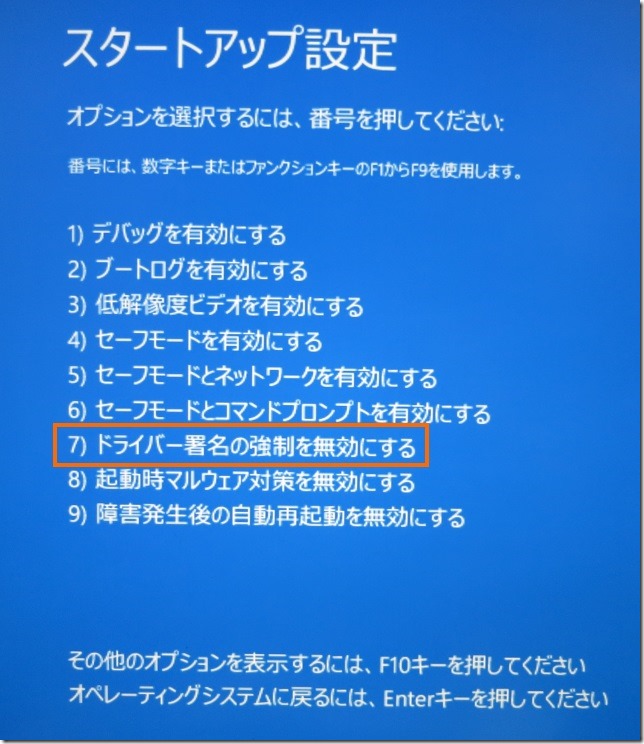
ドライバをインストールする
Windowsがドライバ証明が無効の状態で起動したら、スタートメニューを右クリックして「デバイスマネージャー」を起動します。
デバイスマネージャのメニューの「操作」から「レガシハードウェアの追加」を選択します。このメニュー項目が表示されない場合は、デバイスマネージャの画面で何かデバイスを一つ選択した状態で「操作」を選んでみてください。
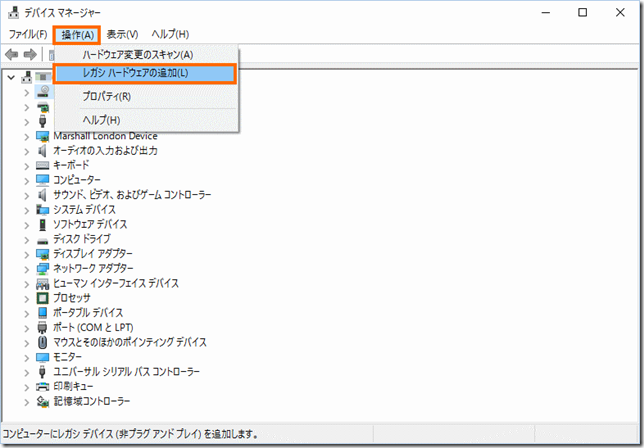
次のような警告が表示されたら「次へ」を選択します。
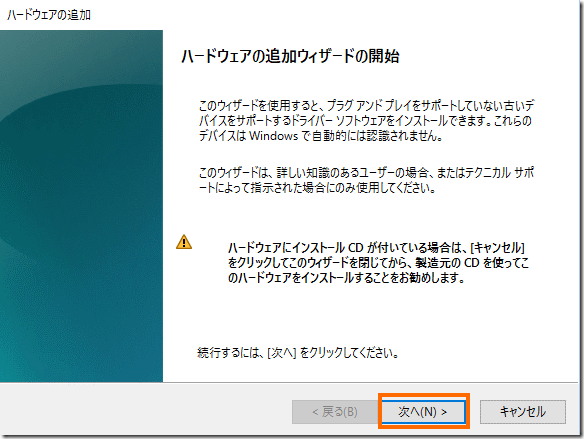
インストール方法では「一覧から選択したハードウェアをインストールする」を選択して「次へ」で進みます。
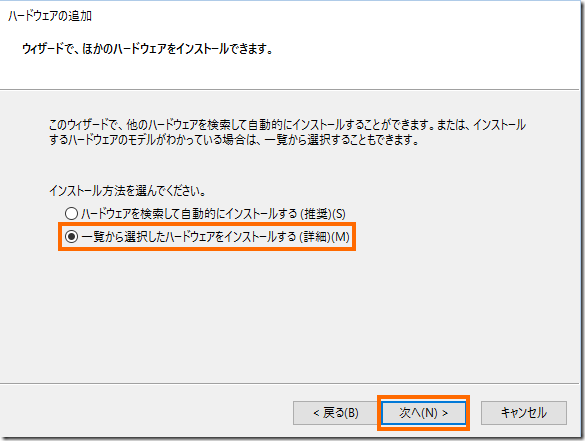
ハードウェアの種類は「すべてのデバイスを表示」を選んだ状態で「次へ」で進みます。
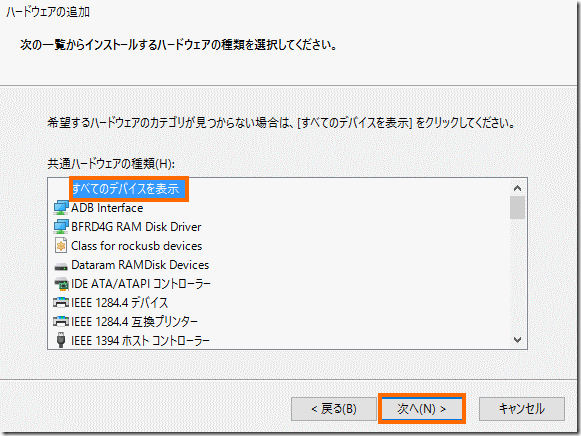
ドライバを選択するように言われるので「ディスクを使用」を選択します。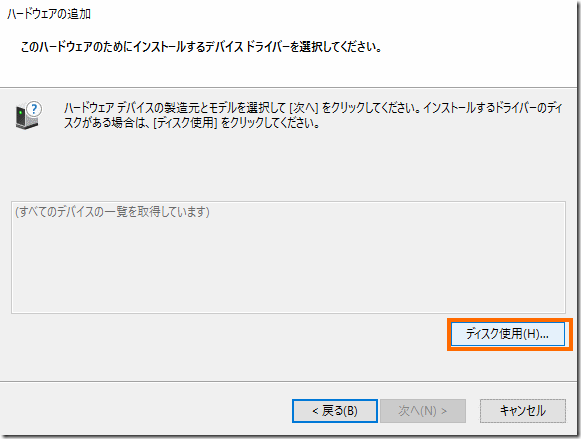
すると「フロッピーディスクからインストール」という懐かしい画面になるので「参照」を選択します。
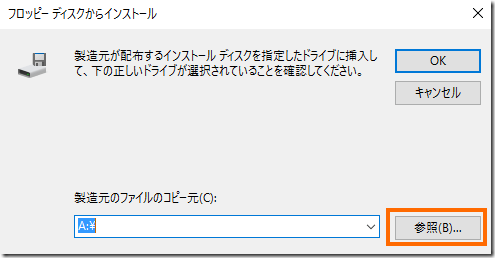
ここでダウンロードしたMediaTek_USB_VCOM_drivers.zipを展開したフォルダを「MediaTek USB VCOM drivers」→「Drivers」→「USB VCOM Driver」→「Win7」と進み、表示されたファイルのうち「usb2ser_Win764.inf」を選択して「開く」で進みます。
「フロッピーディスクからインストール」に戻ったら「OK」を選択します。
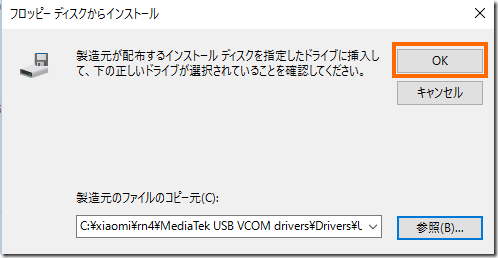
これでドライバー一覧が表示されたら「MediaTek PreLoader USB VCOM Port」を選択します。
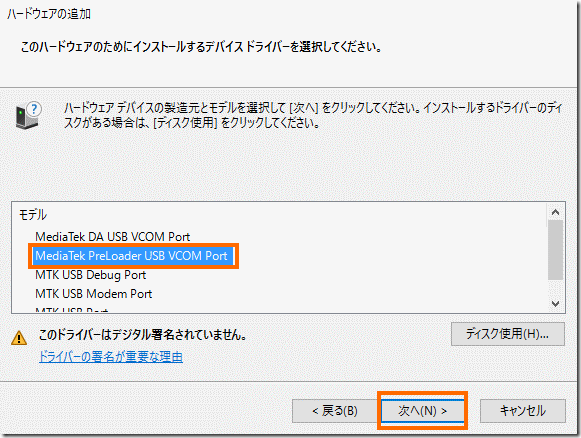
次のような画面になったら「次へ」を選択することでドライバーのインストールを開始します。
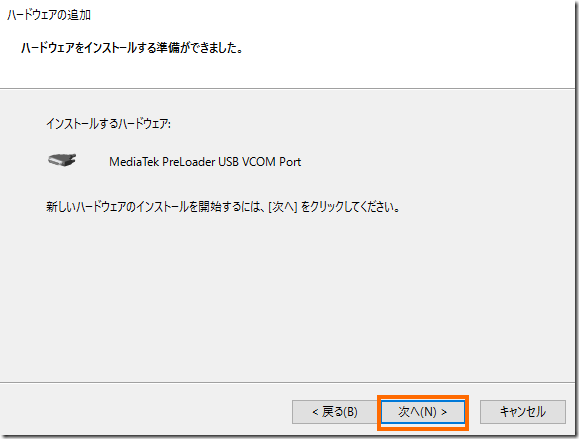
インストール処理を開始すると次のような警告が表示されるので「このドライバーソフトウェアをインストールします」を選択します。
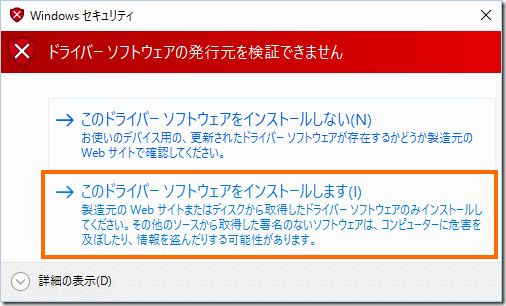
これでインストール完了です。「デバイスを開始できません」というエラーが出ていますが気にすることはありません。「完了」を選択してこの画面を閉じます。
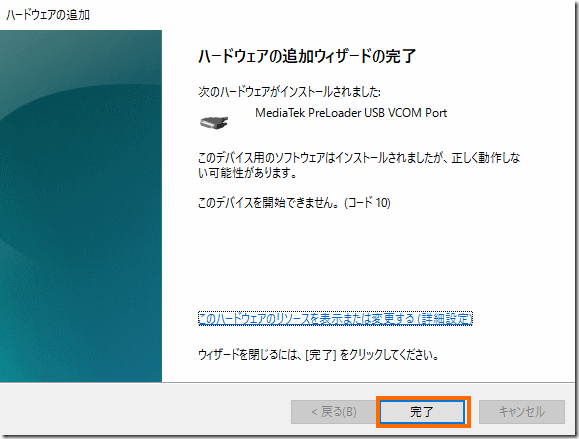
デバイスマネージャの画面に戻ると「ポート (COMとLPT)」の下に「MediaTek PreLoader USB VCOM Port」というのが増えていて「!」がついていると思います。これを見つけたら右クリックで選択して「削除」をしてしまってください。
Windowsには「MediaTek PreLoader USB VCOM Port」というドライバを覚え込ませたので、ROM書き換え時にRedmi Note 4を接続すると次回からは自動的にドライバがインストールされるようになります。
これでドライバのインストール作業は終了です。
Windows用のアプリでROMデータを書き込む
ここからが本番です。手順は少々面倒です。
- ROMデータファイルを展開する
- SP Flash Toolで書き込むための設定をする
- Redmi Note 4の電源をOFFにする
Redmi Note 4をFastbootモードに入れる - SP Flash Toolで書き込みを開始する
- ボリュームダウンボタンを押しながらRedmi Note 4をPCに接続する
FastbootモードのRedmi Note 4をPCに接続する - 書き込みが完了したらRedmi Note 4をリブートする
順々に説明していきます。
実は一部手順が元ネタのページと違いますが、元のネタのページの手順がわかりにくいので少しアレンジしています。
ROMデータファイルを展開する
ダウンロードしたROMデータnikel_global_images_V8.0.3.0.MBFMIDG_20160805.0000.29_6.0_global_ccd512218e.tgzを適当なツールで展開しておきます。
ROMデータファイル(tgzファイル)の展開には7-zipを利用することをお勧めします。
他のツール(例: lhaplus)を利用するとROMデータファイルの展開に失敗し、ROM焼きできないケースがあるようです。
ツールによっては拡張した「.tar」で終わるファイルがというファイルができますので、その場合はさらに展開します。
展開した結果は次のようになっているはずです。
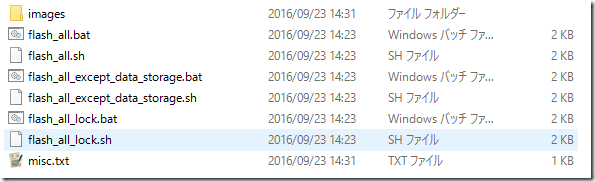
念のためこのフォルダはスペースが入らないフォルダに移動しておいた方がよいでしょう。
SP Flash Toolで書き込むための設定をする
次に展開しておいたSP Flash Toolのフォルダに行き「flash_tool.exe」を右クリックして「管理者として実行」を選択します。
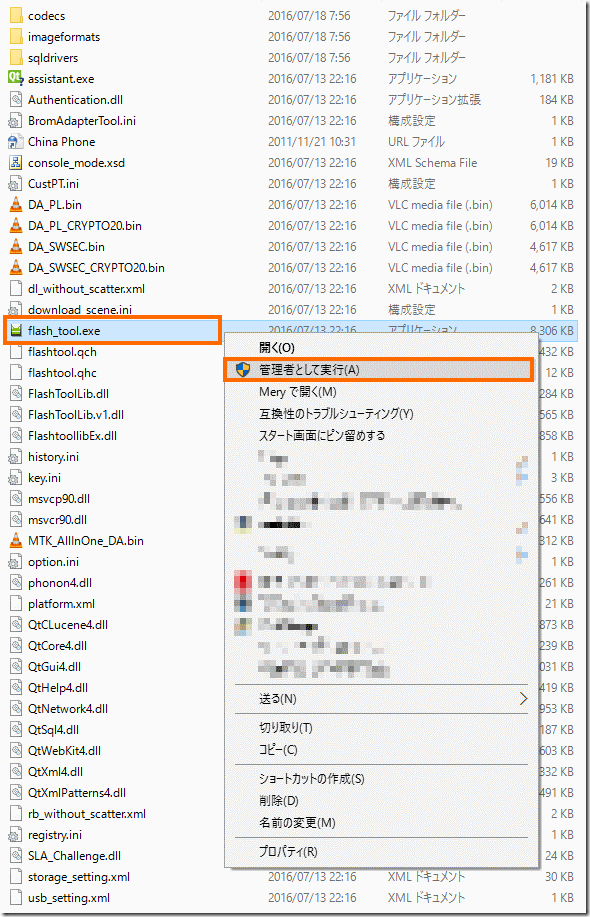
SP Flash Toolsが起動したら「Download Agent」というボタンを選択します。
ファイルの選択画面が開くので展開しておいたSP Flash Toolのフォルダにある「MTK_AllInOne.bin」を選択してOKを押します。
次に「Scatter loading」というボタンを選択します。
再びファイル選択画面が開くので、展開したROMデータのフォルダを選択し、imagesというサブフォルダにあるMT6797_Android_scatter.txtを選択して「開く」を押します。
これでSP Flash Toolsの画面に、ROM領域と書き込むファイルの一覧が表示されます。この一覧で「BOOT」と「SYSTEM」だけを選択した状態にします。
これでWindows側の準備完了です。
Redmi Note 4の電源をOFFにする Redmi Note 4をFastbootモードに入れる
当初、この段階でRedmi Note 4をFastbootモードに入れていましたが、手順を見直しました。
ここでRedmi Note 4の電源をオフにしておいてください。また、この段階ではRedmi Note 4とPCはUSBケーブルで接続はしないようにしておきます。
SP Flash Toolで書き込みを開始する
当初、USBケーブルで接続するときのRedmi Note 4の状態はFastbootモードとしていましたが、手順を見直しました。
SP Flash Toolの画面に戻り「Download」を選択します。
そしてRedmi Note 4のボリュームダウンボタンを押しながら、Redmi Note 4をWindows PCとUSBケーブルで接続します。
ボリュームダウンボタンはRedmi Note 4の電源が自動的に入るまで押したままにしておいてください。
Redmi Note 4とPCをUSBケーブルで接続すると、Redmi Note 4の電源が自動でONになります。
Redmi Note 4の画面は真っ暗なままですのでわかりにくいと思います。
デバイスマネージャを見ていると、電源がオンになったRedmi Note 4が「MediaTek PreLoader USB VCOM Port」として認識されているはずです。
そして、しばらくするとSP Flash Toolの画面でプログレスバーが動き始めます。
プログレスバーの「Download Flash」が100%になるまで私の場合は2分弱かかりました。
100%まで行き書き込みが完了すると次のよう画面になります。
これで書き込み完了です!
うまく書き込みが始まらない場合(SP Flash Toolsのプログレスバーが動かない場合)は、Redmi Note 4にケーブルを挿す際に、ボリュームダウンボタンだけでなく電源ボタンも押しながらケーブルを挿すとうまくいこともあるようです。
「SP Flash ToolでDownloadを開始してから、電源OFF状態のRedmi Note 4をボリュームダウンキーを押しながらUSBで接続する」という順序は重要です。
私が試した限りでは、Redmi Note 4はFastbootモードで起動する直前に一瞬だけROM焼きができる「MediaTek PreLoader USB VCOM Port」として認識されます。
したがってこのタイミングでROM焼きが実行されるように、SP Flash ToolでDownloadをあらかじめ開始しておく必要があるのです。
Redmi Note 4をFactory Restする
無事にROMデータを書き込めたら、microUSBケーブルをRedmi Note 4から外して、Redmi Note 4の電源ボタンを長押しします。
長押しは、Redmi Note 4がブルッとなるまで行います。ブルったら手を放してしばらくするとMiロゴの画面になります。
Miロゴの画面が5分ほど続き、そのあとにホーム画面(あるいはロック画面)が表示されます。
今回の手順ではユーザデータをクリアしておらず中国版のデータが残っています。このため、新たしく書き込んだグローバル版と競合して動作が不安定になる場合があります。
そこで「Settings」→「Additional settings」→「Backup & reset」→「Factory data reset」→「Reset phone」を選択します。
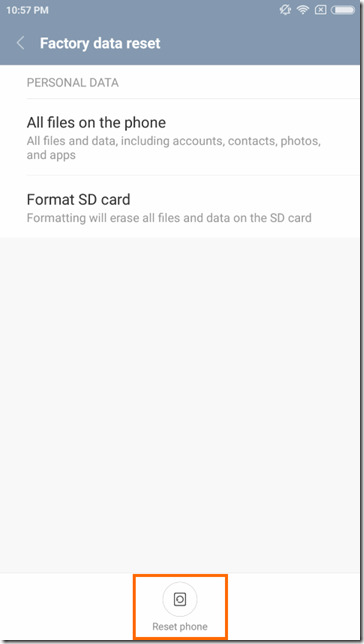
確認画面が出たら「Erase」を選択するとFactory Reset処理を開始します。
何度かリブートした後にMIUI 8の初期設定画面が出たらFactory Resetが完了したことになります。
グローバル版のMIUI 8の初期設定などは次回紹介したいと思います。
後片付けをする
すべてが終わった後片付けをしましょう。
再び管理者モードでコマンドプロンプトを起動したら
bcdedit.exe -set loadoptions ENABLE_INTEGRITY_CHECKS
と
bcdedit.exe -set TESTSIGNING OFF
を入力してからWindowを再起動します。
また、ROMデータなども不要なので削除してしまってよいと思います。
既に後継機種のRedmi Note 7が発売されているので、いま買うならRedmi Note 7がおすすめです。
まとめ
今回はRedmi Note 4のファームウェア(ROM)を中国版からグローバル版に変更してみました。
Redmi Note 3 ProとRedmi Note 4はCPUのメーカが違うのでROM焼き手順もかなり異なりました。新しいツールでしたが何とか問題なく書き換えることができました。中国版のROMだと何かと使いにくいので、グローバル版に書き換えておくことをお勧めします。
次回はグローバル版に変更したRedmi Note 4の初期設定を行います。
当サイトの手順に従って書き換えを失敗してしまったとしても責任は取りかねます。
くれぐれも自己責任でお願いいたします。


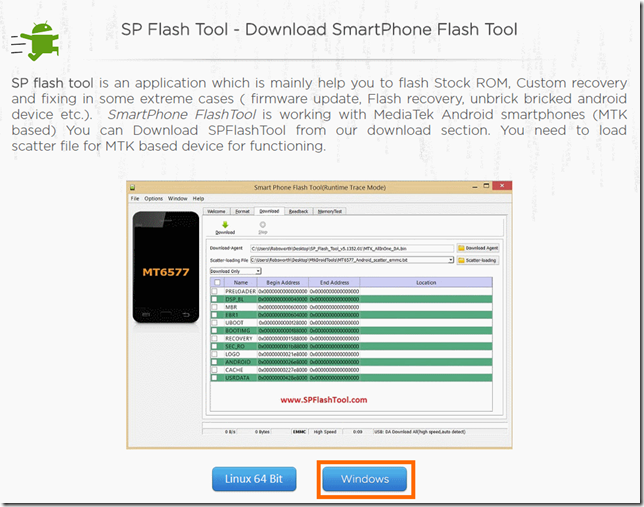
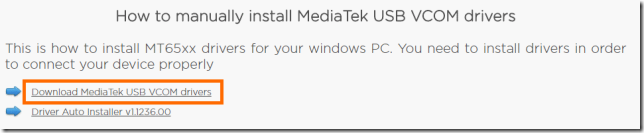
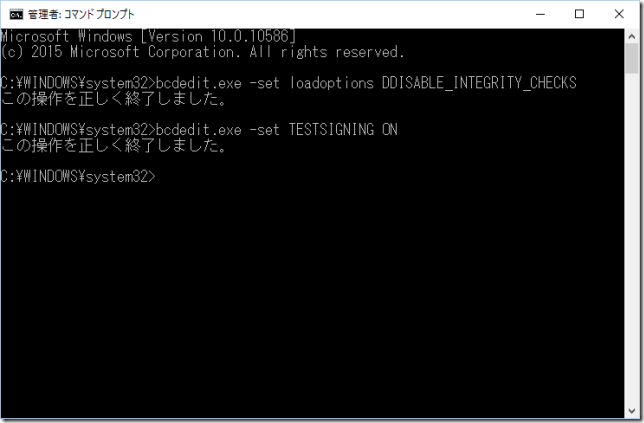
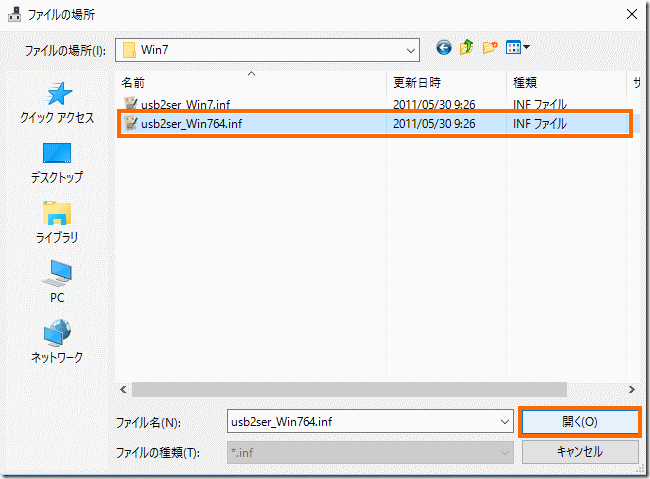
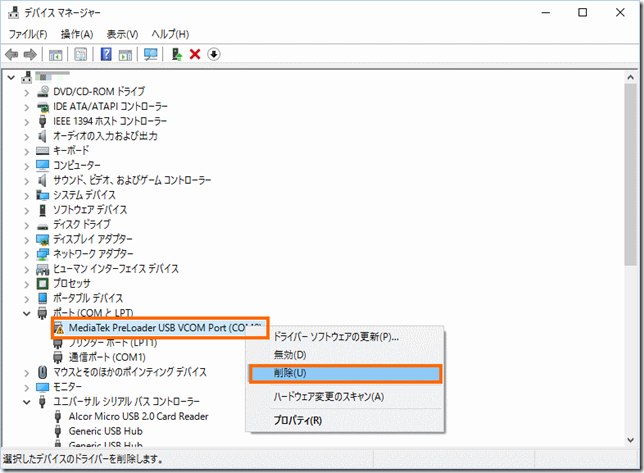

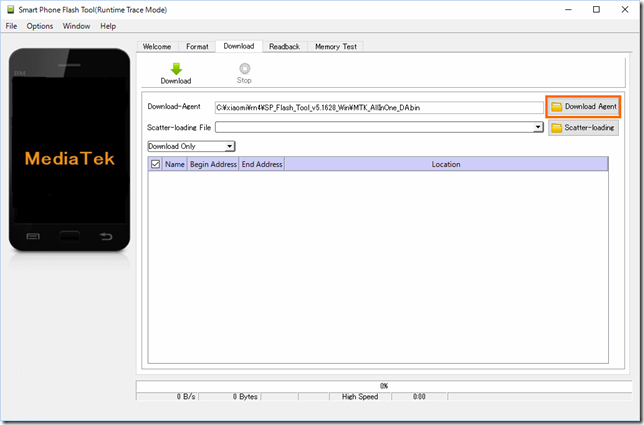
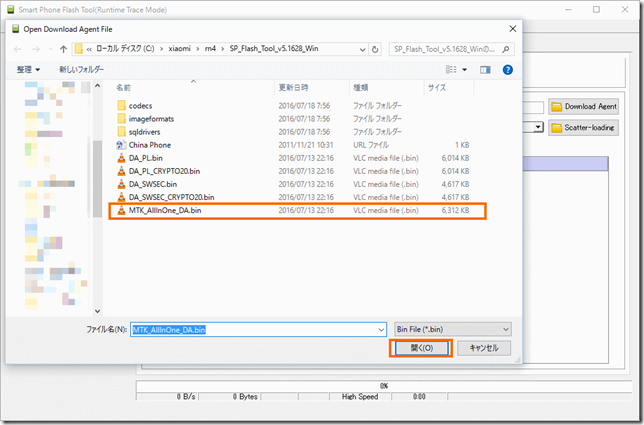
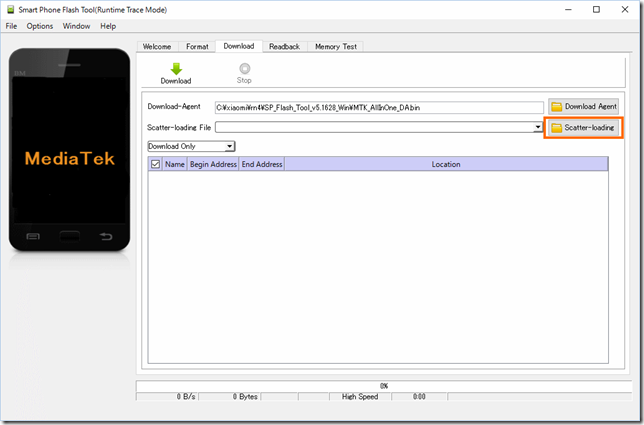
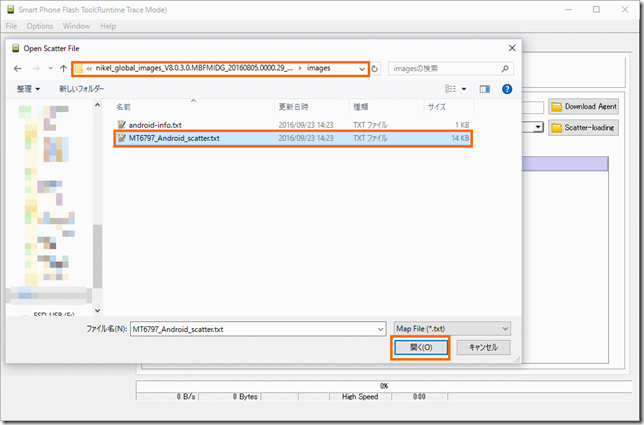
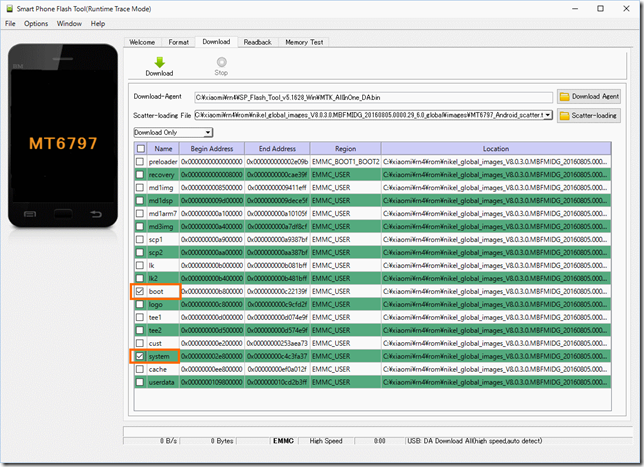
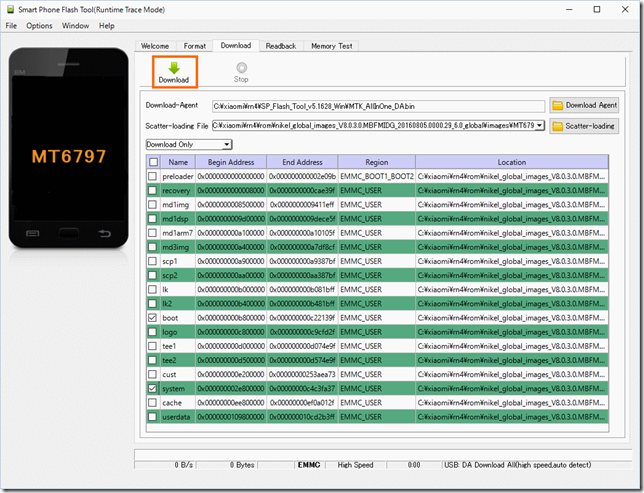
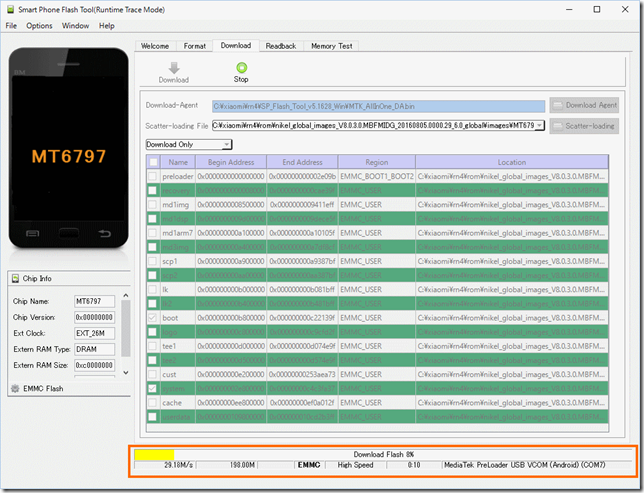
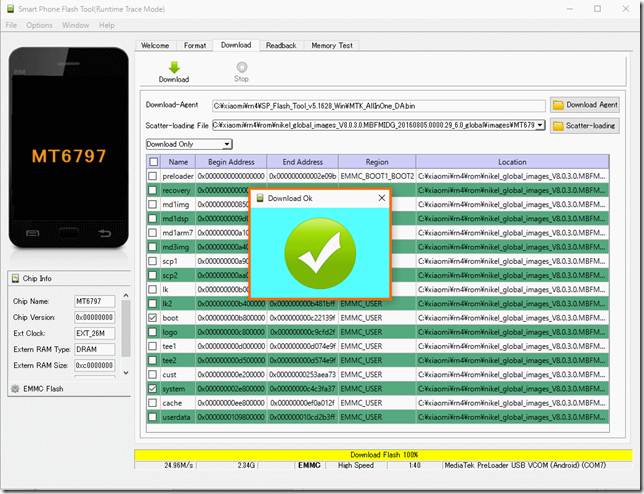





コメント
上記手順は2G 16Gの物も同じでしょうか?
ラストのケーブルつないで30秒たっても書き込みが始まらないです。
また、FastbootモードのRedmi Note 4を、ドライバがインストールされているWindowsに接続すると、すぐにRedmi Note 4がリブートしてしまいました。
→USBケーブをつないでもリブートしないです。
ケーブルは何本も試しましたし、何もない状態ではスマホPCに認識されてます。
コメントありがとうございます。
手順が16GBで同じかどうかはわかりません。
多分同じだとは思いますが、試したことがないので断言できません。
USBドライバはインストールしましたでしょうか?
FastbootモードのRedmi Note 4をUSBで接続したときにデバイスマネージャに「MediaTek Preloader USB VCOM Port」表示されれば正しくドライバがインストールされています。
どうでしょうか?
レスありがとうございます
ドライバーは確実にインストールしていますが、「MediaTek Preloader USB VCOM Port」表示がされてません。一度削除してやってみましたが同じようです。
PC変えてやってみます。
とりあえずPC変えたらできました。有難う御座います。
「MediaTek PreLoader USB VCOM Port」というのが増えていて「!」がついているのを削除とありますが私の環境では削除しない方がよかったです。
それから、ノートPCではシフト+再起動では入れなかったので、
左下ウィンドウズマーク→設定→更新とセキュリティ→回復→今すぐ再起動の手順で行けました。参考までに
またいろいろと勉強させていただきます。
無事に成功したようでよかったです。
私も試していて、ROMの書き込み自体は簡単なのですが、USBドライバのインストールのところが一番困りました。
FastbootモードのRedmi Note 4を接続してデバイスマネージャに「不明のデバイス」的なのがあれば、それを選択してドライバ更新で「MediaTek PreLoader USB VCOM」を選べばよいと思います。
ただ、人によって状況が異なると思い、だれでも共通で適用できる方法として、「レガシーデバイスの追加」という手法を紹介してみました。
無理やり追加して「!」がついているのは消してしまってよいと思うのですが、Windowsの中の処理なので詳しいことがわからないんですよね・・・
10/5に初めての中華スマホXiaomi Redmi Note4の64GBを購入し、中華ROMのまま日本語化し使用してたのですが、どーにも、勝手に動き出す中華アプリに頭を悩ませていたところ、こちらのページを発見いたしました。
で、さっそく参考に作業させていただいたところ、自分のPC(ノート)のデバイスマネージャー上でも「MediaTek Preloader USB VCOM Port」は表示されず、Fastbootモードでの接続時には「Android」という項目が表示され、展開すると「Android Bootloader Interface」として認識されていることがわかりました。断定はできませんが、自分のPCには「Android SDK」が既にインストールされていたので、これが原因かと。
幸いもう1台PCはあるので、「Android SDK」がインストールされてないPCで再度、試してみようと思います。
うーん、、、
残念ながら、自分の場合別のPCからでも上手くいかないですねぇ、、、
Win7x64だからって不都合があるとも思えないのですが、認識がされてないみたいです、やはり、、、
コメントありがとうございます
Redmi Note 4のROM焼きでは、USBドライバが鬼門だと思います。
確実にMediaTek VCOMドライバを有効にする手順は発見できず、私が成功した手順としてレガシーデバイスとして強制的にインストールをする方法を紹介したのですが、だめだったでしょうか?
もしだめならば、いったんAndroid系のドライバはいったん完全削除してみるとよいかもしれません。
https://technet.microsoft.com/ja-jp/library/cc730875(v=ws.11).aspx
Fastbootモードで接続した際に読み込まれるドライバ(Android bootoader interfaceなど)のプロパティを見てドライバの提供者 (たぶんGoogleです)で削除するドライバ絞り込むと簡単です。
うーん、、、
いろいろと試してみたのですがやはりダメですね。
PCは2台あっていずれもWin7x64だったのですが、1台はAndoroid系のドライバは入っていなかったので、そちらで再度試してみたのですがやはりVCOMとして認識してくれず、デバイスドライバ上に出てきたAndoroidをドライバの更新、、、と試してみたのですが、やはり動きませんでした。
個人的にAndoroidSDKやMiFlash、MediaTekのHPからドライバを引っ張ってきてみたりもしたのですが、最後まで認識してくれませんでした。
今回は時間がもう無くなってしまったので、一旦中華ROMを再設定し直して(Note4も初期化してみたりしたんですよ)、また時間が出来たときに試そうかなと思っています。
XPbootを使った仮想XPの環境下か、もしくはOSをリビルドしてそこで、、、の方が早いかなとか、考えています。
完璧な手段が確立されることを願うばかりですね~
しばらく不在にしていたので、対応が遅れ申し訳ありません。
仕組みがよくわかっていないのですが、Redmi Note 4の場合、Fastbootモードに入っているときに一瞬だけ「MediaTek PreLoader USB VCOM Port」として認識されるような気がします。
この「一瞬」がどういうタイミングで発生するのかよくわからないのが問題なのですが、この「一瞬」の時のためにMediaTek PreLoader USB VCOM PortドライバをあらかじめWindowsに覚え込ませておくのがポイントだと思っています。
(逆に言うと、このタイミング以外ではAdroid Bootloader Interfaceと認識されているため、ドライバの更新でもMediaTek PreLoader USB VCOM Portドライバはインストールできません)
もしお時間があれば、下記の手順を試していただけるでしょうか?
Fastbootモードになる前には必ず一瞬だけ「MediaTek PreLoader USB VCOM Port」ととして認識されるようなので、この手順ではその一瞬を狙ってROM焼きをしようという狙いです。
私もビギナーズラック様と全く同じ状態でしたが、管理人さんのこの新たな手順見てチャレンジしたところ、無事ドライバーの更新成功しました!!
なんだかよくわからない癖のある機種ですね…
コメントありがとうございます!
新しい手順で成功しましたか! おそらく、新しい手順の方が確実ですね。
近日中に記事を修正したいと思います。
Global ROM化の情報ありがとうございます。
とても助かります。
手順通り試したのですが、SP Flash Toolsで
ダウンロードしたROMデータの選択し、MT6797_Android_scatter.txtを選択して「開く」を押しても、system, cash, userdataのLocation欄にイメージファイルが入りません。
展開したimgファイルを見ると、system.imgが0KBになっていますが、
ROMファイルがおかしいのでしょうか?
ご教示いただけると幸いです。
コメントありがとうございます。
しばらくが不在にしていたため、回答が遅れ申し訳ありません。
system.imgが0KBというのはおかしいので、ダウンロードしたROMファイルが壊れているか、展開(解凍)に使ったソフトがよくない(長いファイル名に対応していないとか)のではないでしょうか?
おそらく「MT6797_Android_scatter.txt」も壊れているのだと思います。
参考までに、私の環境では次のようになっています。
7-Zipで解凍すると上手くいきました。
解凍ソフトの問題だったようです。
ありがとうございます。
お世話になります。
私の場合、「Redmi Note 4とPCをUSBケーブルで接続すると、Redmi Note 4の電源が自動でONになります。」という部分が、noteの画面が黒いまま(多分電源が自動で入っていない状態)でプログレスバーの「Download Flash」が100%になり、
次のステップのMiロゴの画面(MI mi.com+下にandroidと表示されています。)から進まなくなってしまいました。
romファイルやsystem.img等のサイズも上記と同じで、ダウンロードや解凍は上手くいっているようです。
OSはwin7pro servicepack1です。
何か原因に心当たりがあれば、教えてください。
systemとbootのみ焼く、との事でしたが、皆さんこれでいけてるのでしょうか。
私はそれではブート出来なくなりました。その後ダメ元で全部焼いたら途中で引っ掛かって完了できず、英文サイトのtipsをヒントにpreloaderとcust以外を焼いてなんとか再起動しました。
参考にされてた原文ではcust(国情報?)を置き換えるみたいになってるみたいですよね。
元がショップのカスタムromとかで違ってくるのかもですけど。
それとnote4ってEDLモードってないんですね。てか必要ないってなってましたね。
何にしてもこのサイトが無ければそこまで辿り着けませんでした。ありがとうございました!!
コメントありがとうございます!
私は「system」と「boot」のみでうまくいきました。
元に書かれていたROMのせいですかね? 私のRedmi Note 4のは正規の中華ROMでした。
Redmi Note 4はEDLモードはないですが、このページで紹介した焼き方(MediaTek PreLoader USB VCOM Portの利用)がEDLモードに相当するのではないかと、個人的には思っています。
aaaさんのやり方を見て、preloaderとcust以外を焼いてみたら無事起動しました。
ありがとうございます。
私のnote4はgeekbuying.comが焼いてあったので、それが原因だったのでしょうか。
今から色々いじってみますが、とりあえずご報告まで。
コメントありがとうございます。
無事に焼けたようでよかったです。
Redmi Note 4にUSBケーブルを差すと自動的に電源が入るのですが、ROM焼きモードでは画面がオフになっているため、見た目上は電源がONになっていることがわからないかもしれません。
Windowsのデバイスマネージャを見ながらやってみると、USBケーブルを差したときに、WindowsがRedmi Note 4を認識しているのがわかると思います。
本文に注釈を記載しておきました。
ご返信ありがとうございます。
画面が黒いだけで、note4の電源は入っていたのですね。勘違いしていました。
その後adb導入のためのドライバが認識しなかったり(一旦USB debuggingをオフにしたら解決しました)、
miuiのアップデートをしたらリブートループに陥ったり(結局romを焼き直しました)、
中華デバイスの洗礼を受けています。
また何かあれば、よろしくお願いします。
こんにちは、JJです。
ブートロードのunlockそして、root化を終え、不要な中華アプリを削除してrebootしたところ、brickと化してしまいました。(何が原因か特定出来ていませんがブラウザかな?と勝手に思っています。
このコラムを参照してSP Flash ToolでカスタムROMを書き込みをトライしましたがSP Flash ToolにROM書き込み時にBROM ERRORで書き込みNGでした。Youtubeを見てみたら、それはSP Flash toolのversionの違いでよくあることと言っていましたが、解決できず、何回かトライしましたが断念。
次にカスタムROM書き込みをTWRPを使用しトライしました。(その17を参照させていただきました)リカバリモードの書き込み後のリブートはしませんでしがようやくカスタムROMを書き込み見事brickから蘇生しました。
その後念のため日本語化しようとましたが、またまたデバックモードになかなか入れず苦慮しましたが、なんとかNote 4を認識させることが出来ました。いまだに、どのドライバーが良いのか分かっていません。 まぁ、3日間弱楽しませてもらったので良しとしますか。 また、お世話になりありがとうございました。
初めまして、グローバル版でアンロック出来なかったためデベロッパーROMにして貯めそうと思ったところここでもなかなか出来ないので書き込ませて頂きました。
こちらの手順を参考にSmart Phone Flash Toolを使って書き込もうとするとMediatek Pre Loader USB VCOMが一時的に認識して少しだけ進むのですがすぐにデバイスから自動的に切断されてしまい「BROM ERROR:STATUS_FILE_NOT_FOUND(0xC001000D)」というエラーメッセージが出て作業が止まってしまいます。
何かご存じでしたらお力添え頂けると幸いです。
コメントありがとうございます。
いまRedmi Note 4はメインで使っていてROM焼きできないので、予想だけですが・・・
1. SP Flash ToolでDownloadを開始してからRedmi Note 4をUSBケーブルで接続していますか?
2. ダウンロードしたROMファイル(拡張子tgz)のファイルは正しく展開できていますか?ツールによっては展開に失敗するようです。私は7-zipを使いました。
早急なご返信ありがとうございます!
解凍ツールも複数のツールを試し、SP flash toolも手順通りやっていたのですがなかなか出来ず、sp flash toolのバージョンをいろいろ変えながらやっていたらいつの間にか出来、CUSTOM ROM導入までできました。
アドバイスありがとうございました。
無事にROM焼きできたようでよかったです。
同じようにはまっている人のために、できれば成功した理由(失敗していた理由)が知りたいところですが・・・
はじめまして、いろいろ参考にさせていただいてお世話になっています。
私の拙い知識では完全にお手上げ状態になってしまったので
何かアドバイスをいただければ?と考え書き込みさせていただきます。
早速ですが、現在の状況とそこに至る経緯を
1.ショップのカスタムロムの入ったredmi note4
2.こちらを参考にさせていただきpreloaderとcust以外を焼いたところ
3.一見、正常にMIUI Global 8.0 Stable 8.0.3.0(MBFMIDG)になったように見えた
4.OTAにて8.0.4.0にアップデート→こちらも一見正常に終了。
後の再起動で進捗バー5%ぐらいのところでリブートを繰り返す文鎮化
5.慌ててSP Flash Toolにてfirmware upgradeしてしまい
BROM ERROR:STATUS_SEC_IMG.TOO_LARGE(0X0C0010004)が出て
「mi」ロゴ+ドット点滅移動の文鎮化
6.
http://en.miui.com/thread-371349-1-1.html
↑このあたりを参考にcust_global.rarファイル(展開後約15KB前後のcust.imgファイルに)を
探してきて展開して、image内のcust.imgと差し替えて再度firmware upgradeしたところ
とりあえず起動する状態に。
7.ただし(現在の状況)
(1)デバイスID、IMEIが見えない状態に
(2)このためBootloader Unlockもできない状況です。
(この端末でメールを入力して設定しようとしてもmiアカウントにログインできず)
(3)WLAN設定で「NVRAM WARNIG:ERR=0X10」という項目が出てそこにアンテナが立って
無理やりAdd networkで設定して無線LANのAPのMACアドレスフィルターを外すと
DHCPでLAN内のIPアドレスをいくつも持っていくので調べてみると複数の出鱈目な
MACアドレスで無線LANに繋がるというハチャメチャな状態に。
(4)FAST BOOTモードには入ります。
そこで以下の点について何かアドバイスをいただくことができればと思い相談させていただきました。
一、どうしたら正常な状態に戻せるでしょうか?
そもそも、この状態からの復旧は可能でしょうか?
デバイスIDやIMEI情報は消えてしまったわけでは無いとは思うのですが
二、やはりこの状態になっている原因はcust.imgに起因しているのでしょうか?
実際のcust.imgファイルの状態ががMT6797_Android_scatter.txtの
>partition_index: SYS27
の部分の情報と違っていることが原因のような気がするのですが・・・
三、SP Flasho toolでfirmware upgradepreloaderが正常に焼けたということは
既にboot loader Unlock状態だったのでしょうか?
adb でfasboot devicesを見ると LJ6S5PFYDY9TCMWW fastbootと出ますが
fastboot oem device-info ではFAILD(remot:unknown command)と出てしまいます。
最初にショップのカスタムロムが入っていた時点で、もっと調べて
知識をつけてからトライすればよかった。と後悔しきりです。(汗
コメントありがとうございます
なんだか難しい状態ですね。私は同じ状況にはまったことがないので、申し訳ないのですが情報を持っていないのです。
調べてみるIMEIをなくしてしまった人はほかにいるようですが・・・私が使ったことがないツールなので全く保証できませんが役に立つでしょうか??
http://en.miui.com/thread-363437-1-1.html
お返事ありがとうございます。
ご紹介いただいたツールをとりあえず手持ちのwin10環境にインストールしてみましたが、うまく動かないようなので時間ができたらリンク先のスレ主さんが推奨しているwin7環境を作って再チャレンジしてみようと思います。
上手くいけば、このツールIMEIの修復はできるかも?な感じですね。
時間はかかりそうですが、うまく行ったらまた報告させていただきます。
お世話になります。
Win7のVM環境を作ってご紹介しただいたリンク先にあった動画どおりに作業することで
IMEIを書き込むことができて、電話としての機能が復旧しました。
出鱈目なMACアドレスでの接続にはなりますが一応WiFi自体は生きていますので
機能的にはとりあえず使える状態にはなりましたが、WiFi設定のところで
NVRAM WARNIG:ERR=0X10は出続けていて、このツールだけではその部分を修復はできず、
スレ主の人は、とりあえず正常なmddbを他の機体から持ってきて修復したようですが
何かほかの方法が無いか?引き続き探してみようと思います。
IMEIの復帰がができたというのはすごいですね!
Redmi Note 4は結構よいスマホだと思うので、Wi-Fiも復活してつかえるようになるとよいですね。
お世話になります。
その後、SN WRITE TOOL(SN WRITER)というツールがあることを知り
https://androidmtk.com/download-sn-write-tool
ここから落として試行錯誤しました。
EnterAPMetaMode():MetaResult=SPMET_DLL::META_DB_INCONSISTENT
いろいろ設定を変えて何度やってもこのエラーで止まってしまうので
あきらめて、正常なmddb
MDDB_InfoCustomAppSrcP_MT6797_S00_MOLY_LR11_W1603_MD_MP_V13_18_P50_1_ulwctg_n.EDB
を入手するために、あらためて泣く泣く追加でredmi note4を注文したあと
上書きしてするために、またいろいろ参考にさせていただきながらunlockしてroot化したところで
(余談ですがIMEIが復旧したらMIアカウント登録できてunlockもできました)
「もしかしてmddbを上書きしたら、macアドレスはコピー元と同じになってしまう?」
と思いなおして、もう一度いくつか動画を漁って見ていたら
https://www.youtube.com/watch?v=BYr7wcvxBvk
この動画ではv1.552.00を使っていたので試しにこのバージョンを使ってみたところ、大当り!
無事macアドレスも修復できてNVRAM WARNIG:ERR=0X10も消えました。
涙雨が夜更け過ぎに雪へと変わって降ってくる前にOTA
V8.1.2.0MBFMIDIが降ってきて現在アップデート中です。
いろいろお世話になりました。
※成功したのはunlock+root化した後ですが、root化後もsn writerのv2.1054.00で同じエラーが出ていたので、うまくいかなか原因はツールのバージョンの違いだと思います。
追伸
ルータでMACアドレスフィルタリングをかけていたため
ルータ側に元々のMACアドレスの履歴が残っていたおかげで
適当なMACアドレスを使わずにすんで、本来のものを登録できてラッキーでした。
本当にお世話になりました。今後もいろいろ参考にさせていただきます。
すごい!
もはや日本人では初の作業をしているかもしれませんね! ブログにしたら助かる人が多そうです。
最近ではRedmi Note 4もAOSP等のカスタムROMも出始めたので、2台あるのならば楽しめそうですね。
私もカスタムROMを試したいのですが、Redmi Note 4はメイン端末として使っているので、怖くていじれません・・
何度も何度も申し訳ございません。
MEIDも失っていたのですが、v1.552.00ではMEIDにチェックが入れられず修復できていませんでしたが、たった今 v1.1640を使って、こちらも修復でて完全修復できたと思います。
Global Stable(Beta) V8.1.2.0MBFMIDIへアップデートしても問題は無さそうなので
(初xiaomiですがbetaがotaで降ってくるものなんですね。)
使用前に盛大にドツボに嵌ってしまったので、やっとこれで常用の段階にに進めそうなので、アクセサリーのところも拝見させていただきならが作業していました(苦笑)
こんなレアなケースに嵌るのは私ぐらい?だと思いますが、この書き込みが今後どなたかの助けになれば幸いです。
なんとか修復できたのもこちらのブログのおかげです。本当にありがとうございました。
復旧おめでとうございます。
トラブルもある意味中華スマホの醍醐味なので、そういう意味ではすでに満喫されていますね!
お世話になります。
OTAでBETAが降ってくるのはmiアカウントを登録してあるからみたいですね、知りませんでした。
miアカウントを削除してから再度Global Stable 8.0.4.0を焼いたらアップデートチェックしても出なくなりました。
ちなみに、unlock機に再度globalを焼いても再ロックはかかりませんでした
また、完全修復と書きましたが、どうもまだ完全じゃないみたいです。
fastboot devicesはシリアルナンバーを返してきますが
fastboot oem device-infoでは
FAILED (remote: unknown command)を返してきます。
とりあえず使用には問題が無さそうなのでこれからはボチボチやります。
その後調べてみたら、既に10月の時点でredmi note4にグローバルromを焼いた際にimeiを飛ばした人が某掲示板に書き込みをしていたのと、redmi note3でも同様の事例が発生していたみたいなので、結構嵌ってる人は多そうです。
「大先生レベル」にも達していない私なんかでもなんとかなったぐらいなので、既に上記のツールを利用して修復した人は結構いそうな気はしますが、いまのところ日本語でSN WRITE TOOL(SN WRITER)について書かれていたところは皆無みたいで、”nvram err redmi note 4 修復”でぐぐるとここが先頭に出てくるのでまだ修復できてない人にはこの書き込みが多少は助けになるのかも?です。
作業しながらだったのでチョロチョロ小出しになってしまっていちいちコメントさせてお手を煩わせてしまって誠に申し訳ございません。
この件に関してはこれから大きく変化することは無さそうなのでこれで最後にいたしますので、返信はいただかなくて結構です。
それでは失礼いたします。
USBでPCと接続したら、brom error status preloader invalidというエラーが出たんですけど、どうやら解凍ソフトに原因があったようで、7zipで解凍したら無事にできました!
ROMの解凍は7zipを使うことをおすすめします(lhaplusはできませんでした)
コメントありがとうございます!
ほかにもtgzファイル展開に失敗した方がいたので、本文に「7-zipをお勧め」という記載をしておきました!
ChinaRom版を購入し、こちらのページを参考にグローバル版へ変更して使用しております。
大変参考になりました。ありがとうございます。
さて、先般グローバル版も8.1.2が登場しましたのでUpdateを試みておりますが、
http://en.miui.com/a-232.html にて紹介されている
①SystemUpdate、②RecoveryUpdate、③FastbootUpdateの
3つの手法いずれでもUpdateできずに行き詰まっております。
①②ではリカバリモードでZIPファイルを読み込むところでエラー。
(公式リカバリではインジケータが1ミリ程進んだところでリブート掛かり失敗、
TWRPではError:7となります)
③ではMiFlashで③用ファイルがあるパスを指定しても「指定されたキャストは有効ではありません」
となり、Updateできず。(tgzを1回解凍したtarファイルの状態、さらに解凍したファイル群の状態いずれの場合も)
こちらで紹介されているSP-Flashを使った端末では、これらの手法によるUpdateは
出来なくなるということでしょうか?
現状の端末はGlobal8.0.4.0、Unlock済み、
Fastboot時はWin10端末からAndroid Bootloader Interfaceで認識されており、fastbootコマンドも通る状態です。
コメントありがとうございます。
私はxiaomi.euのカスタムROMで運用しているため、公式ROMの状況はわからなかったりします。
ROMの書き換えでChina版→グローバル版に変更したとしても、元からグローバル版の製品と同じだと思うのですが、IMEIか何かでチェックしているんですかね?
もし、ファイルの解凍を7-zip以外のソフトでやっている場合は、7-zipでにしてみると、もしかしたら状況が変わるかもしれません。
よく解凍ソフトで失敗するという話は聞きますので。
あとは、SP Flash Toolで無理やり書き込めば、かけると思いますがそれも面倒ですね・・・・
思い切ってアンロックしたうえで、xiaomi.euのカスタムROMを使うほうが幸せかもしれませんね。
夜遅くのお返事感謝致します。
さて本日も色々とやってみたので報告がてら記載させて頂きます。
結論としてコチラのページにあるSP-FlashToolを使った方法で/bootと/Systemを8.1.2.0へ上書きすることでUpdateはできました。
しかし、②で失敗した時のTWRPのログ内容を見てみると、
Failed to extract dir from “cust” to “/cust”.
Updater process ended with ERROR: 7
となっていて/custディレクトリが関連していることが分かります。
そこで更にSP-FlashToolで8.1.2.0の/cust もUpdateしてみました。
そしてTWRP経由で②を再度実行してみたところ、エラーも無く完了して今に至っております。
(特にココまでは再起動後もデータやアプリなどの設定など保持されて問題無く動いています。)
従いまして、グローバル版にupdateする時に/cust もUpdateする必要があるみたいでした。
順番がゴチャゴチャしてしまいましたが、次にUpdateする機会がありましたら、また報告できればと思います。
なお、TWRPは下記サイトにある、全てのパーティションが見える改良バージョン(cofface_twrp_nikel_recovery1121.img)を使いました。
https://forum.xda-developers.com/redmi-note-4/development/cofface-redmi-note4-twrp-recovery-t3457394
初めまして。rom焼きについての質問です。
redmi proの64GB版(mediatek helioX25、ショップrom)にカスタムromを焼きたいのですが、手順がよくわかりません。
ショップromでもこのページ通りに進めてよろしいのでしょうか?
当方、初めてxiaomi機を購入したため、完全な初心者です。
ぜひ教えていただければ幸いです。
コメントありがとうございます
カスタムROMにしたい場合は、このページの方法ではだめです。
このページの方法は公式チャイナROMを公式グローバルROMに切り替える(あるいはその反対)の方法です。
カスタムROMに書き換える場合は、ブートローダのアンロック、カスタムリカバリ(TWRP)の導入、TWRPでのROMの書き込み、という手順が必要です。
カスタムROM(xiaom.eu)の書き込みについては下記で説明しているので参照してみてください。
https://scratchpad.jp/xiaomi-redmi-note4-11/
教えていただきありがとうございますm(__)m
redmi proではまだ公式グローバルromが出ていないので、公式チャイナromを焼こうかと思います。
そこで、ショップromから公式チャイナromを焼く方法を教えて頂ければ幸いです。
カスタムROMではなく公式ROMに変えたいということですね。
このページで紹介している方法でいけると思いますが、手順も複雑で失敗時に復旧が困難な可能性があります。
他の方法が使えるならばおすすめしません。
ショップROMがどのような状態かわからないので、まずUpdaterアプリを試すと良いと思います。
http://en.miui.com/a-232.html
それでだめならFastboot Updateを試しましょう。
http://en.miui.com/a-234.html
このページで紹介している方法は最後の手段としてください。
初めまして
RN4のロム焼きを調べてこちらにたどり着きました。
アンロックを試みていますが、50%で止まってしまいます。アカウントは間違えてないので、ロムが悪いのかなぁと(グローバルのステーブルロムです)
そこでチャイナデベロッパーを焼こうと思い、こちらのページを参考にさせていただき実施しましたがエラーとなってしまいます。
そこで質問なのですが、こちらで紹介されている方法で焼けるロムはMTKとついているロムだけなのでしょうか? グローバルMTKステーブルのロムは問題なく焼けたのですが、それ以外のロムは全てエラーとなってしまいます。根本的に間違ってますでしょうか?
また、こちらの方法以外にチャイナデベロッパーロムにする方法があれば教えていたただけないでしょうか?
よろしくお願いいたします。
コメントありがとうございます。
私はGlobal Stable ROMでもアンロックできましたが、バージョンが上がって変わってしまったのでしょうか?
Global ROMは焼けるのでしょうか?
もし焼けるのならば、Globa Stable ROMのOlder Versionから8.0.3.0をダウンロードして焼いてみたらいかがでしょうか?
このバージョンは私がアンロックできたROMです。
http://en.miui.com/download-309.html
これがだめらならGlobal Developer ROMを試してみることをおすすめします。
私が読んだ情報ではGlobal⇔China間を行き来するには、ここで記載しているようにSP Flash Toolで焼く必要があるということでした(真偽は不明です)。
ただ、Mi Flashing ToolやUpdaterアプリでもでるという話も聞いたことがあります。
Mi Flashing Tool・Updaterアプリについては下記の「Method 1: System Update」や「Method 3: Fastboot Update」を参照してください。
http://en.miui.com/a-234.html
SP Flash Toolで書き換える際に使用するChina ROMは
「Redmi Note 4 Latest China Developer Version Fastboot File Download 」で良いはずです。
Global ROMにはMediaTek用とQualcomm用がありますが、China版にはMediaTek用しかないと思います。
ご返信ありがとうございます。
ご紹介いただいたGloba Stable ROMの8.0.3.0を焼いてアンロックを試しましたが駄目でした・・・
その後、同じページにあるGlobal Developer ROMを焼いて再チャレンジしましたら成功しました。随分遠回りしたような気がしますが、とりあえずホッとしました。これからカスタムリカバリーを導入してカスタムロムを試してみたいと思います。
本当にありがとうございました。
Global Developer ROMでアンロックできて良かったです。
私は8.0.3.0でのままアンロックできたのですが、何が違うのか気になりますね・・・
大変わかりやすいサイトで、非常に役に立っております。
初心者なのですがこの度カスタムROMを焼くためにChina Developer Romを焼きました。
USBにつないだ際、MediaTek Preloader USB VCOM PortにならずにAndroid Bootloader Interfaceと認識してしまうところで苦労しました。
ドライバの消去等いろいろ試してもうまく行かなかったのですが、参考リンクのフォーラムにある「ボリュームダウン押しながら繋いで上手くいかない場合は電源+ボリュームダウンを押しながら繋ぐ」という方法でSP Flash ToolでROM焼き成功しました。
参考になりましたらと思い報告させていただきます。
情報ありがとうございます。
簡単ですが本文に情報を追加しておきました。
SP Flash Toolを使ったROM焼きは、このドライバ(Preloader USB VCOM Port)を認識させるのが唯一にして最大の難所だと思います。
私は運良く一発でできたのですが、皆さんいろいろはまっているようですね・・・
初めまして。当方Redmi Note 3 MediaTekなのですが、大変参考になりました。
DA_SWSEC.binに変えたりScatterをsigned_binに移したりとまったく同じ手順という訳にはいかなかったのですが、海外サイトも参考にしつつROM焼きを行うことができました。
とても分かりやすくて本当に助かりました!感謝です。
コメントありがとうございます。
MediaTek機は少し情報が少なくて苦労しますね。私も英語のサイトを見ながらなんとかROM焼きできた次第です。
初めまして
先ほどこちらを参考にChina Developer Versionを書き込みました.
SPFlashToolで書き込む際,音量下を押さずにパソコンに繋いだところ,すんなりとMediaTek Preloader USB VCOM Portと認識しましたので情報として.
今からbootloaderUnlock,TWRP書き込みと進めていくつもりですのでまた何かあったら情報提供させていただきます.
Scratchpad様 こんにちは。
先日は間違った欄に、お尋ねして申し訳ありませんでした。
昨日、やっと文鎮化から復活することができました。
皆さまには、こんなバカ者もいることを知って頂きたく、また何か役立つかなとコメント致します。
SoCの違いでカスタムロムの導入方法が違うことすら知らなかった。
MTK社のカスタムロム導入方法が詳しく書かれているサイトが少ないのですね。
きっかけは、一業者に依頼したらメモリ損傷の疑いがあると断らてしまいましたので、旅行などで(5日ほど)、放置した事が幸いしました。
時系列的に述べますと
3/14、やっとMTK社のロム焼きはSP Flash Toolを使う事を知り、エラーが出たりで、あれこれ弄っていたら、フォーマットをクリックしてしまい早速文鎮化・・・。
3/20、何とかStable romを焼くまでにこぎ着けたが、サインイン出来ずにセットアップ完了しないので、前に進めずあれこれ弄るも・・・。
3/24、先の質問の通りflashしようとデバイスとUSBコードを繋ぐが、操作を間違ったと慌て抜いてしまい2度目の文鎮化。SP Flash Toolを使用するも、エラーすら出ず無反応で完全なる文鎮に?。
諦めて5日間放置しました。
4/3、まだ諦めきれずに再度業者に依頼しようと・・・。PCデバイスマネージャーを見ようと文鎮化したスマホを繋いだら『ブルッ』と充電表示。あれッ???。完全放電が有効?。
もしかしたら・・・SP Flash Toolが使えるようになるかな?とフル充電。
今度はデベロッパーロムを焼いたところ違うエラー表示(IMEI云々)。IMEIが飛んだので、サインイン出来ないことが判明しました。
デバイスの裏に貼ってあったシールにIMEI、MEIDの番号があり、捨てないで良かったです。
MIUIオフィシャルサイトから復活方法があったので、この通り行ってセットアップ完了し復活できました(Maui_METAのZipファイルを探すのも大変でした)。
解凍ツールがダメで7Zipにしたら解凍できたり、またSP Flash ToolもバージョンをV5.120に換えたり、ロム焼きも数回やって起動したり、custをグローバルに置換したりと、ほとほと参りました。高値でも国内販売のスマホが良かったかと・・・。でもDSDSの機種が少ないですものね。
ちなみにPCはWindows10 32bit版でもFlash出来ました。
4/7、Xiaomi.euですが、TWRPで再起動するも、Miロゴで30分も立ち上がらないので、microSDからインストしました。もっと起動するまで待つべきだったのでしょうか?
最後に、この間Scratchpad様のサイトが詳しくて非常に役立ちましたので、御礼申し上げますと共にお忙しいのにも関わらず、すぐ返信頂き感謝します。
駄文長文で失礼しました!
コメントありがとうございます。
無事に復活したようでよかったです。
完全放電がキーだったのでしょうか・・・ほかに同じ状態の人がいたら試してみる価値はありそうですね。
情報ありがとうございました。
この方法で 50%ストップをなんとか 乗り終えました
http://xiaomitips.com/guide/how-to-fix-couldnt-verify-device-error-during-bootloader-unlock-process/
情報ありがとうございます!
Mi Cloudからスマホのリンクを切るのがポインとなのですかね
私は「Find Device」をオフにしていたからうまくいったのかもしれません。
scratchpad様
貴重な情報をありがとうございます。
もし、DIAGモードについてご存知でしたら教えて教えて下さい。
このページのおかげで Redmi Note 4(MTK, 64GB)にドライバー、nikel_global、TWRP、SUも無事に入れました。
しかしながらDFSでアクセスすべくDIAGモードにしたいのですがこれまで出来ない状況です。また、ROMもweekly, EU, AOSPと入れたのですがDIAGは下記scratchpad様の記載の通りです。
> 私が試した限りでは、Redmi Note 4はFastbootモードで
> 起動する直前に一瞬だけROM焼きができる
> 「MediaTek PreLoader USB VCOM Port」として認識されます。
下記もダメでした。
adb shell
su
setprop sys.usb.config diag,adb
DIAGを維持する事は難しいのでしょうか。
教えて頂けると大変助かります。
MOPF
コメントありがとうございます。
DFSというのはDFS CDMA Toolsのことでしょうか?
DFS CDMA ToolsはQualcommのCPU専用でではないでしょうか?
MediaTek採用のRedmi Note 4では使えないと思っていたので、私はRedmi Note4でDIAGモードにしたこともないです。
情報が無くて申し訳ありません。
scratchpad 様
ご回答ありがとうございます。
ご指摘の通りDFS CDMA Toolsです。Qualcomm専用だったのですね。無知でした。
周波数を変更して日本での利用が便利なったら思い
方法を模索しています。
ありがとうございました。
scratchpad 様
私はシンガポールでグローバル版のxiaomi-redmi-note4(64G)を入手しましたが、今困っていることがあります。
日本時間を設定しても再起動する度にシンガポール時間に変わってしまします。ロケーションも日本を選択出来ません。
何か対応することが出来ますか?教えて頂けますか?よろしくお願いいたします。
なお、初めて質問をしますので、ご回答があればemailで通知して頂けますか?
コメントありがとうございます。
グローバル版ROMの設定については下記を参照してください。
https://scratchpad.jp/xiaomi-redmi-note4-6/
申し訳ありませんが、個別対応はできかねますのでご了承ください。
scratchpad様
中国の友人からプレゼントされたものを放置していましたが、今更ながらチャレンジして成功したことをお知らせいたします。丁寧な解説ありがとうございました。
1.2019/2/6時点で、OSはMIUI10となっており、デフォルトで日本語設定が可能でした。ただ相変わらずロケールに日本はありませんでした。
2.他の方と同じくデバイスの認識でつまづきましたが、USBケーブルを交換して成功しました。盲点でした。当方の環境ではAndroid SDKはインストールしたままです。
コメントありがとうございます。
古記事ですが役に立ったようで良かったです。MediaTekのスマホはUSBの認識が鬼門ですね。
2020年の8月の時点ではグローバルROMのリンクが無いということはダウンロードが出来ないという意味でしょうか?
日本で使う時にチャイナバージョンだと何かと不便ですので変更したいのですが今でも可能でしょうか?
リンクがあれば教えてください。
よろしくお願いします!
コメントありがとうございます。
私は既にこの機種は手放してしまったので、検証はできないのですが、一応下記にRedmi Note 4 (MTK)があるようです。
https://c.mi.com/oc/miuidownload/detail?device=1700309
また正当性はわかりませんが、ここにもROMファイルはあります。
http://xiaomifirmwareupdater.com/miui/
(こちらでダウンロードできるFastbootタイプのROMデータは私が使ったファイルに近いもののようです)
ただ、China版からGlobal版に切り替えるのは結構大変だったような記憶があります。
上記からROMをダウンロードしても、China版に書き込める保証はありません。最悪、文鎮化してしまう恐れもあります。
オススメできません。トライするときは自己責任でお願いします・・・
ありがとうございます。
慎重にやってみますね!